笔记本重装系统的步骤包括:备份重要数据、准备系统安装介质(如U盘或光盘)、关闭电脑并插入安装介质、重启电脑并进入BIOS设置从安装介质启动、选择语言和键盘布局、选择安装类型(全新安装或升级)、等待系统安装完成、设置网络和账户等。在重装系统时需要注意以下几点:确保备份所有重要数据、选择正确的系统版本和位数、选择合适的安装介质、在安装前关闭所有杀毒软件和防火墙、在安装过程中注意系统提示和警告信息、安装完成后更新系统和驱动程序、恢复备份的数据等。如果遇到问题可以参考官方文档或寻求专业人士的帮助。
在计算机使用过程中,由于系统老化、病毒入侵或性能下降等原因,我们有时需要给笔记本重装系统,重装系统不仅能解决许多软件和硬件兼容性问题,还能提升电脑的运行速度和安全性,本文将详细介绍笔记本重装系统的步骤及注意事项,帮助您轻松完成这一过程。
一、准备工作
在开始重装系统之前,请确保您已经做好了以下准备工作:
1、备份数据:重装系统会清除C盘的所有数据,因此请务必提前将重要文件、照片、视频等数据备份到移动硬盘或其他存储设备中。
2、准备安装介质:根据您的笔记本型号和系统要求,准备合适的安装介质,常见的有Windows安装盘(U盘或DVD)、Linux的ISO文件等。
3、下载驱动:提前从官方网站下载好笔记本的网卡、显卡、声卡等驱动程序的安装包,以便在系统安装完成后快速安装。
4、关闭安全软件:在重装系统前,请确保关闭所有安全软件(如杀毒软件、防火墙等),避免在安装过程中出现不必要的干扰。
二、BIOS设置(UEFI)
1、重启电脑:在电脑启动时,通常会出现品牌Logo画面,此时按F2、F10、Del或Esc等键进入BIOS设置界面(具体按键根据不同品牌和型号的笔记本而异)。
2、设置启动顺序:在BIOS设置中,找到“Boot”或“Startup”选项,将USB设备或CD/DVD光驱设置为第一启动项,如果是UEFI模式,请确保使用的是支持UEFI的启动介质。
3、保存并退出:设置完成后,按F10键保存设置并退出BIOS,电脑将自动重启并从安装介质启动。
三、安装系统
1、选择语言和键盘布局:在安装界面中,首先选择您要使用的语言和键盘布局。
2、点击“自定义”安装:选择“自定义”选项进行安装,这样您可以手动选择要安装系统的分区,通常选择C盘进行全新安装。
3、格式化C盘:在C盘上点击“格式化”,然后选择“NTFS”文件系统进行快速格式化,这一步会清除C盘上的所有数据,请确保已备份重要文件。
4、开始安装:点击“下一步”开始安装过程,系统将自动复制文件到C盘,并配置必要的设置。
5、设置账户和密码:安装完成后,根据提示设置新的Windows账户和密码(如果是Windows系统),对于Linux系统,则直接进入桌面环境后进行用户设置。
四、安装驱动程序和更新
1、安装官方驱动:连接至互联网后,首先安装之前下载好的官方驱动程序,特别是网卡驱动,以便能够正常上网并下载其他驱动。
2、更新系统和软件:通过Windows Update或Linux的包管理器(如apt-get、yum)更新系统和已安装的软件至最新版本,以获得更好的性能和安全性。
3、安装常用软件:根据个人需要,安装办公软件、浏览器、安全软件等常用工具,建议从官方网站下载正版软件以保障安全性和稳定性。
五、注意事项与常见问题解决
1、检查硬件兼容性:在重装系统前,请确认您的硬件(如内存、硬盘)与新系统的兼容性,某些老旧硬件可能在新系统中无法正常工作。
2、激活问题:如果您的Windows系统是预装版且未激活,重装后可能需要重新激活,可以联系微软官方或使用数字许可证进行激活,对于Linux系统,大多数发行版支持直接使用而无需额外激活。
3、备份恢复点:在重装前创建系统恢复点(如果您的笔记本支持),这样在遇到问题时可以快速恢复到之前的状态,但请注意,这通常只对Windows有效。
通过以上步骤和注意事项的指导,相信您已经能够顺利地为笔记本重装系统了,虽然过程看似复杂,但只要按照步骤操作并注意细节,就能轻松完成这一任务,让您的笔记本焕发新生。
转载请注明来自上海亿美匠新型建材有限公司,本文标题:《笔记本重装系统,详细步骤与注意事项》


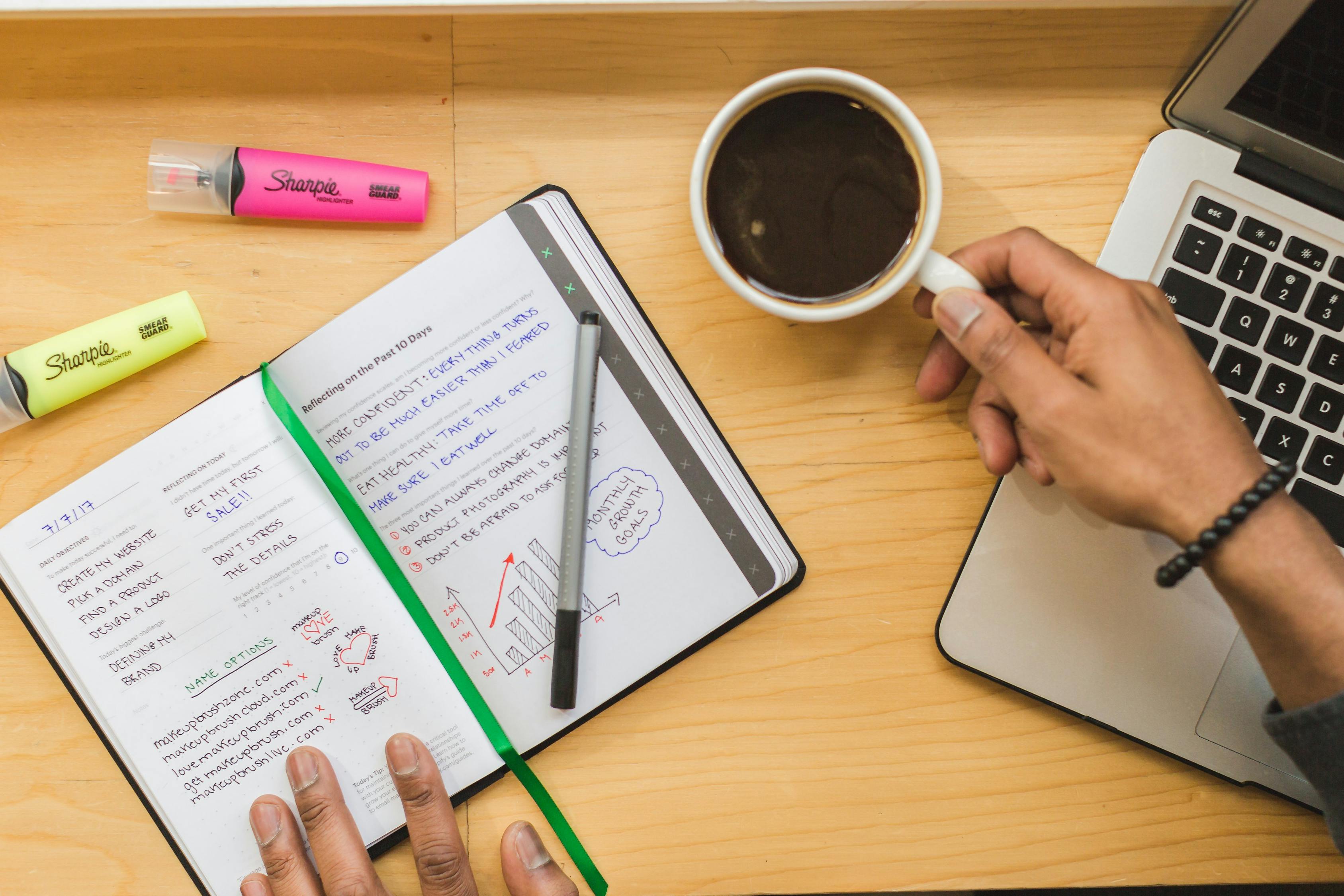

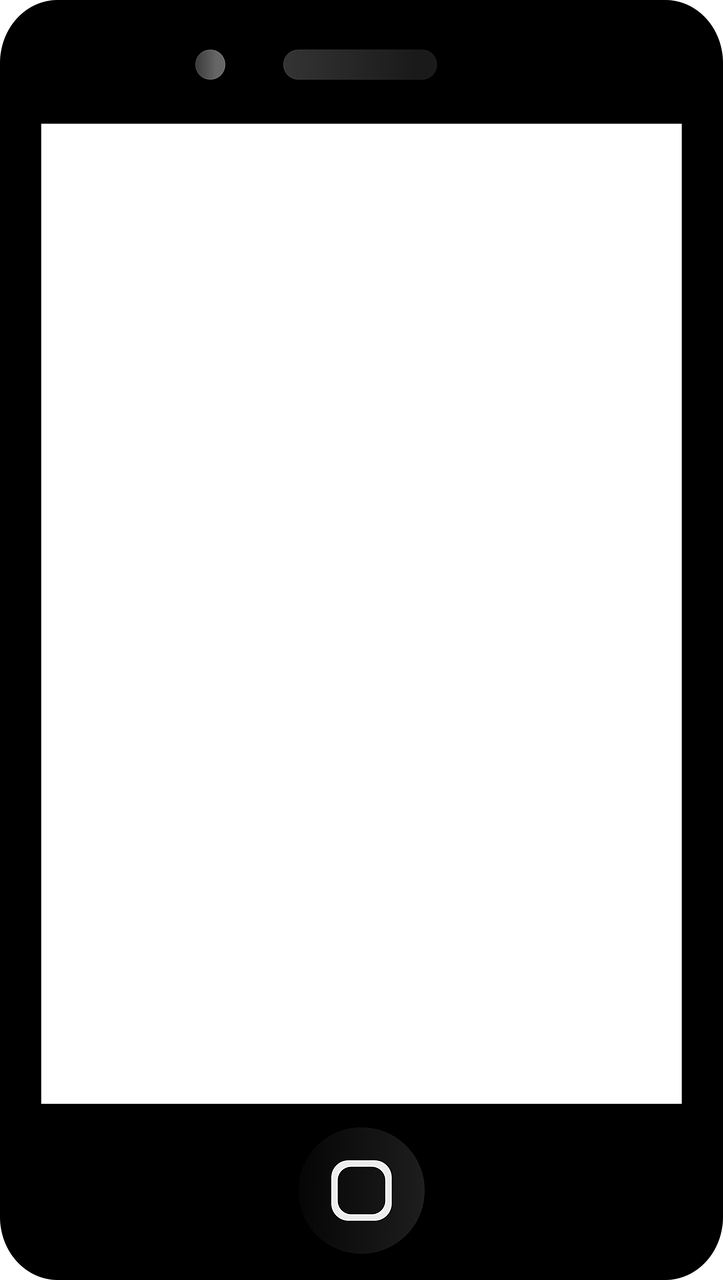
 京公网安备11000000000001号
京公网安备11000000000001号 苏ICP备2020052478号-1
苏ICP备2020052478号-1
还没有评论,来说两句吧...